Jak formátovat pevný disk
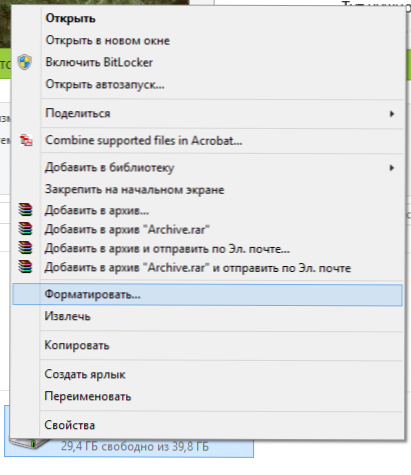
- 3291
- 578
- Ctirad Kužel
Jak ukazují různé statistiky, ne všichni uživatelé vědí, jak provést tuto akci. Největší problémy se objevují, pokud potřebujete formátovat C v systému Windows 7, 8 nebo Windows 10, t.E. Pevný disk systému.
V těchto pokynech se jedná jen o to, jak to provést, ve skutečnosti je jednoduchá akce formátovat disk C (nebo spíše disk, na kterém jsou nainstalována okna) a nainstalován jakýkoli jiný pevný disk. No, začnu s nejjednoduššími. (Pokud potřebujete formátovat pevný disk v FAT32 a Windows píše, že hlasitost je příliš velký pro systém souborů, viz viz. tento článek). Může to být také užitečné: jak se rychlé a úplné formátování v oknech liší.
Formátování pevného disku nebo jeho sekce v systému Windows
Chcete -li naformátovat disk nebo jeho logickou sekci v systému Windows 7, 8 nebo Windows 10 (relativně řečeno, disk d), stačí otevřít vodič (nebo „Můj počítač“), klikněte na disk pravým tlačítkem myši a vyberte Položka „formát“.
Poté, pokud je to žádoucí, pouze označte značku hlasitosti, systém souborů (i když je lepší nechat NTFS zde) a metodu formátování (má smysl ponechat „rychlé formátování“). Klikněte na „Start“ a počkejte, až bude disk zcela naformátován. Někdy, pokud je pevný disk dostatečně velký, může to trvat dlouho a můžete se dokonce rozhodnout, že počítač je závislý. S pravděpodobností 95% tomu tak není, jen počkejte.
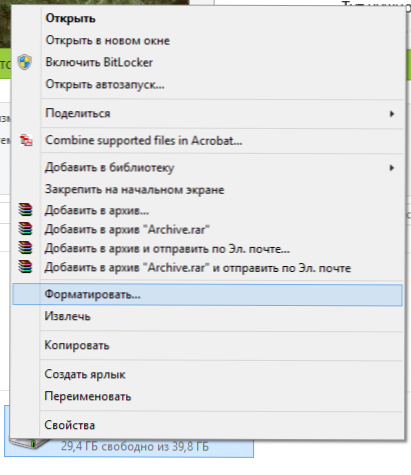
Dalším způsobem, jak formátovat pevný disk, který není systémem, je to provést pomocí příkazu formátu v příkazovém řádku spuštěného jménem správce. Obecně bude tým, který produkuje rychlé formátování disku v NTFS, vypadat takto:
Formát /FS: NTFS D: /Q
Kde D: Je dopis formátovaného disku.
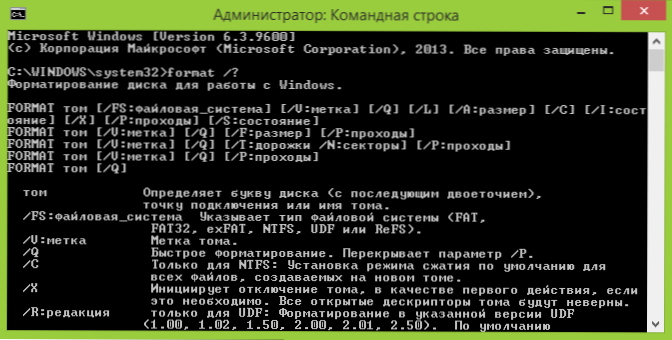
Jak formátovat C v systému Windows 7, 8 a Windows 10
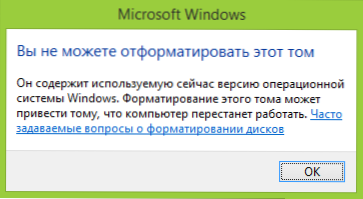
Obecně je tato příručka vhodná pro předchozí verze Windows. Pokud se tedy pokusíte formátovat pevný disk systému v systému Windows 7 nebo 8, uvidíte zprávu, která:
- Nemůžete naformátovat tento svazek. Obsahuje verzi operačního systému Windows používaný nyní. Formátování tohoto svazku může vést k tomu, že počítač přestane fungovat. (Windows 8 a 8.1)
- Tento disk se používá. Disk používá jiný program nebo proces. Formátovat to? A po kliknutí na „Ano“ - zpráva „Windows nemůže tento disk naformátovat. Vyplňte všechny ostatní programy pomocí tohoto disku, ujistěte se, že žádné okno zobrazuje jeho obsah, a poté opakujte pokus.
To, co se děje, je snadno vysvětlitelné - Windows nemohou naformátovat disk, na kterém je sám. Navíc, i když je operační systém nainstalován na disku D nebo na jakémkoli jiném, je stále v první sekci (t.E. Na disku c) budou existovat soubory nezbytné pro načtení operačního systému, protože když je počítač zapnutý, BIOS se odtud nejprve začne načíst.
Některé poznámky
Při formátování disku C, měli byste si pamatovat, že tato akce znamená následnou instalaci oken (nebo jiného operačního systému) nebo pokud je okna nainstalována v jiné části, konfigurace načítání OS po formátování, což není nejvyšším úkolem A pokud nejste příliš zkušeným uživatelem (a zjevně je to tak, pokud jste tady), nedoporučoval bych to vzít na to.
Formátování
Pokud jste si jisti, co děláte, pak pokračujeme. Chcete -li naformátovat sekci Disk C nebo Windows System, budete muset spustit od jakéhokoli jiného nosiče:
- Flash Drive Flash Windows nebo Linux, nakládací disk.
- Jakékoli jiné nakládací dopravce - LIVECD, Hiren's Boot CD, Bart PE a další.
Existují také speciální řešení, jako je diskový ředitel společnosti Acronis, Paragon Disciption, Magic nebo Manager a další. Ale nebudeme je považovat za: zaprvé, tyto produkty jsou placeny a za druhé, za účelem jednoduchého formátování jsou zbytečné.
Formátování pomocí nakládací jednotky Flash nebo Disk Windows 7 a 8
Chcete -li naformátovat systémový disk tímto způsobem, načíst z příslušného instalačního média a ve fázi výběru typu instalace vyberte „Kompletní instalace“. Následuje, že uvidíte, bude výběrem sekce pro instalaci.
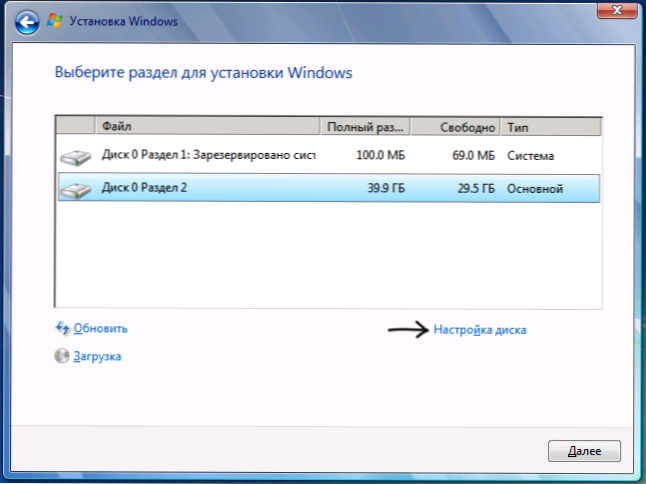
Pokud kliknete na odkaz „Nastavení disku“, můžete již naformátovat a okamžitě změnit strukturu jeho sekcí. Podrobněji to lze přečíst v článku „Jak rozbít disk při instalaci oken“.
Dalším způsobem je stisknout Shift + F10 kdykoli od instalace, příkazový řádek se otevře. Ze kterého můžete také formatizovat (jak to udělat, bylo to napsáno výše). Zde je nutné vzít v úvahu, že v instalačním programu může být písmeno C další, aby se zjistilo, aby bylo možné začít používat tým:
WMIC LOGICALDISK Získejte zařízení, objem, popis
A objasnit, zda něco zmátli - příkaz dir d:, kde d: - dopis disku. (Na tomto příkazu uvidíte obsah složek na disku).
Poté již můžete použít formát do požadované sekce.
Jak naformátovat disk pomocí LiveCD
Formátování pevného disku pomocí různých druhů LiveCD se příliš neliší od formátování pouze ve Windows. Protože při načítání z LiveCD jsou všechna skutečně nezbytná data umístěna v operační paměti počítače, můžete použít různé možnosti bartpe k formátu pevného disku na vodiči prostřednictvím vodiče. A stejně jako v již popsaných možnostech použijte příkaz formátu na příkazovém řádku.
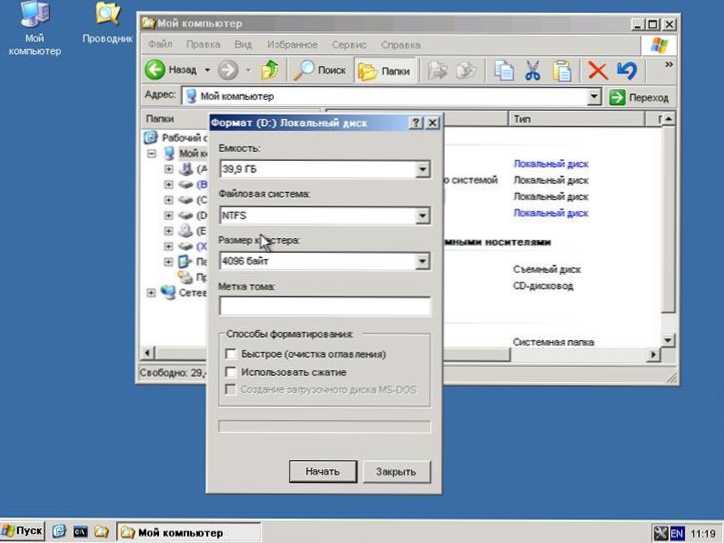
Existují další nuance formátování, ale popíšu je v jednom z následujících článků. A aby uživatel nováček věděl, jak naformátovat disk z tohoto článku, myslím, že to bude dost. Pokud něco - položte otázky v komentářích.
- « Jak vyrobit dlaždice (ikony) pro počáteční obrazovku Windows 8 (8.1)
- Bezpečné načítání zabezpečeného bootu je nesprávná Windows 8.1 »

